Jak łatwo stworzyć stronę internetową restauracji za pomocą WordPress (2023)
Opublikowany: 2023-03-09Czy chcesz stworzyć stronę internetową restauracji za pomocą WordPress?
Witryna restauracji może pomóc przyciągnąć nowych klientów i rozwinąć firmę. Może również zapewnić lepsze wrażenia obecnym klientom i sprawić, że będą wracać do Twojej restauracji, kawiarni, restauracji na wynos lub podobnej firmy.
W tym artykule pokażemy, jak stworzyć witrynę restauracji za pomocą WordPress.
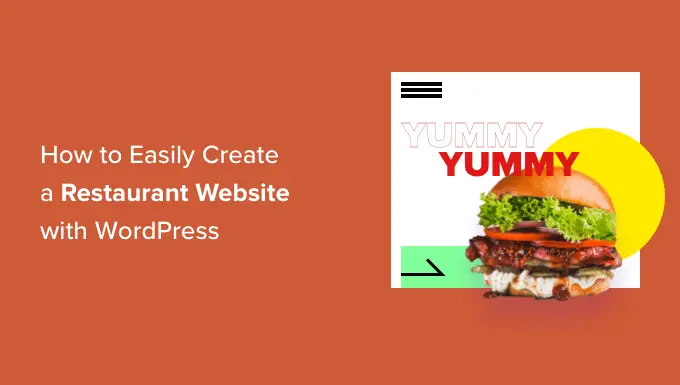
Dlaczego warto stworzyć stronę internetową restauracji?
Strona internetowa to jeden z najlepszych sposobów promowania restauracji wśród nowych klientów i zapewniania lepszych wrażeń obecnym klientom.
Tworząc obecność online dla swojej restauracji, możesz przedstawić swoją firmę osobom, które szukają lokali i jedzenia takich jak Twoje.
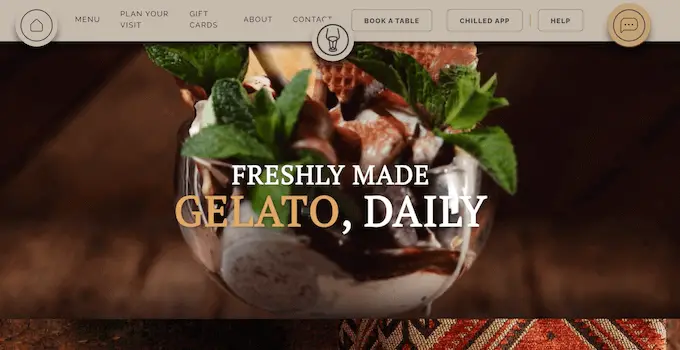
Gdy potencjalny klient odkryje Twoją firmę, profesjonalnie zaprojektowana i pomocna witryna restauracji powie mu wszystko, co powinien wiedzieć o Twojej firmie. Mogą wtedy zdecydować, czy Twoja restauracja jest dla nich odpowiednia.
Nawet jeśli masz wielu lojalnych klientów i dobrą reputację w okolicy, witryna restauracji może pomóc Ci poprawić wrażenia klientów.
Na przykład może umożliwić klientom rezerwację stolika online, przesyłanie pytań za pomocą wygodnego formularza kontaktowego, sprawdzanie najnowszego menu i wiele więcej.
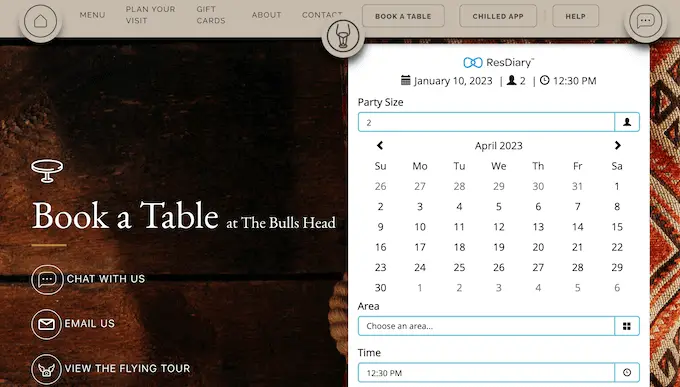
W ten sposób witryna restauracji może uszczęśliwić Twoich klientów, więc odwiedzają Cię przez miesiące, a nawet lata.
To powiedziawszy, zobaczmy, jak możesz łatwo stworzyć stronę internetową restauracji za pomocą WordPress.
Który program do tworzenia stron internetowych jest najlepszy dla Twojej restauracji?
Istnieje wiele narzędzi do tworzenia witryn internetowych, które mogą pomóc w stworzeniu witryny restauracji, ale zalecamy korzystanie z WordPress.
Według naszych statystyk badań blogów, WordPress jest najpopularniejszą platformą internetową na świecie. Obsługuje prawie 43% wszystkich witryn w Internecie, w tym wiele witryn najlepszych restauracji.
WordPress jest również open-source i darmowy. Aby uzyskać więcej informacji na ten temat, zobacz nasz artykuł o tym, dlaczego WordPress jest darmowy.
Jednak ważne jest, aby zdać sobie sprawę, że istnieją dwa rodzaje oprogramowania WordPress, więc nie wybierzesz niewłaściwego.
Po pierwsze, jest WordPress.com, który jest platformą do hostingu blogów. Następnie jest WordPress.org, który jest również znany jako samoobsługowy WordPress.
Aby uzyskać szczegółowe porównanie, możesz zapoznać się z naszym przewodnikiem na temat różnic między WordPress.com a WordPress.org.
W przypadku witryny restauracji zalecamy korzystanie z WordPress.org, ponieważ zapewnia ona pełną własność witryny i umożliwia instalowanie wtyczek innych firm, w tym wielu zaprojektowanych specjalnie dla właścicieli restauracji.
Aby dowiedzieć się więcej o tym, dlaczego polecamy WordPress wszystkim naszym czytelnikom, zapoznaj się z naszą pełną recenzją WordPress z zaletami i wadami.
Krok 1. Konfigurowanie witryny internetowej restauracji
Aby utworzyć witrynę WordPress, potrzebujesz nazwy domeny i hostingu.
Nazwa domeny to adres Twojej witryny w Internecie. To właśnie klienci będą wpisywać w swoich przeglądarkach, aby przejść do Twojej witryny, na przykład justeat.com lub tacobell.com.
Hosting to miejsce, w którym Twoja witryna żyje online. Aby Ci pomóc, wybraliśmy jeden z najlepszych hostingów WordPress, które możesz kupić dla witryny restauracji.
Chociaż oprogramowanie WordPress jest bezpłatne, koszty hostingu i nazw domen naprawdę zaczynają się sumować.
Nazwa domeny zazwyczaj kosztuje 14,99 USD rocznie, a koszty hostingu zaczynają się od 7,99 USD miesięcznie. To dużo dla restauracji, które mają już rachunki i wydatki do zapłacenia.
Na szczęście Bluehost oferuje bezpłatną nazwę domeny, a nasi czytelnicy mogą uzyskać 60% zniżki na hosting. Bluehost to jedna z największych firm hostingowych na świecie i oficjalny partner hostingowy polecany przez WordPress.
Oferują również naszym czytelnikom bezpłatny certyfikat SSL. Jeśli chcesz akceptować płatności online, certyfikat SSL pomoże zapewnić bezpieczeństwo informacji o karcie kredytowej i debetowej klienta.
Możesz kliknąć poniższy przycisk, aby rozpocząć już za 2,75 USD miesięcznie.
Tam musisz przejść do witryny Bluehost w nowej karcie i kliknąć zielony przycisk „Rozpocznij teraz”.
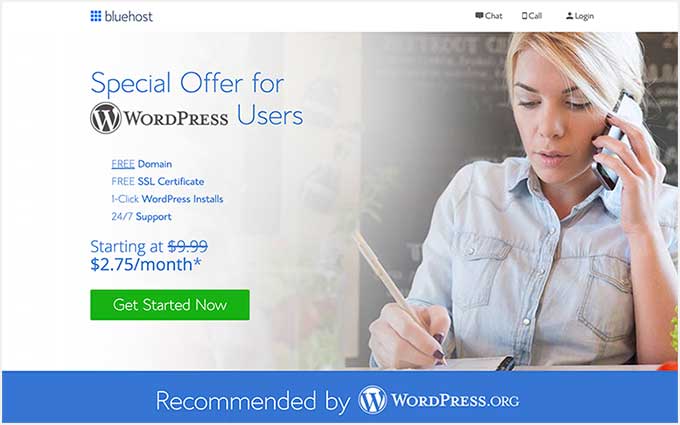
Spowoduje to przejście do strony z cenami, na której możesz wybrać plan hostingowy dla swojej witryny.
Zalecamy wybranie planu Basic lub Plus, ponieważ są to najpopularniejsze plany hostingowe wśród naszych czytelników.
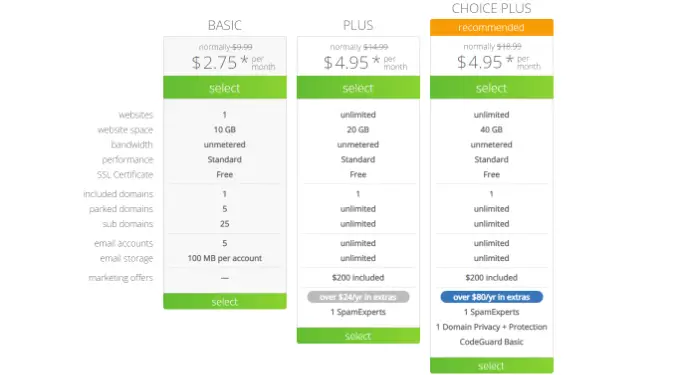
Po wybraniu planu kliknij „Kontynuuj”.
Na następnym ekranie musisz wybrać nazwę domeny.
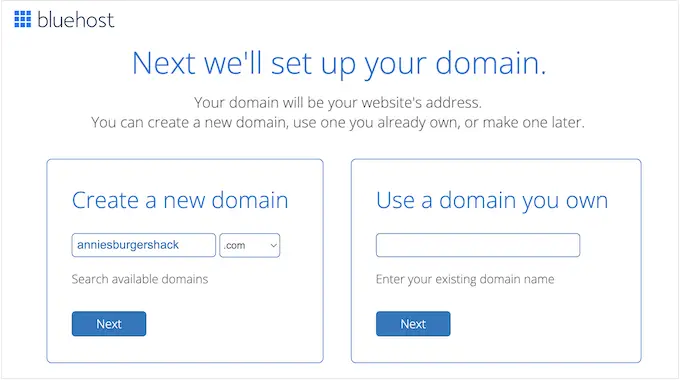
Idealnie byłoby, gdyby nazwa domeny była łatwa do wymówienia i przeliterowania, łatwa do zapamiętania i związana z Twoją działalnością. Nazwa Twojej restauracji to świetny początek, ale czasami ta domena może być już zajęta przez inną firmę.
W takim przypadku możesz spróbować rozszerzyć nazwę domeny, dodając lokalizację swojej restauracji, własne imię lub rodzaj serwowanego jedzenia.
Potrzebujesz pomocy w wyborze nazwy domeny dla witryny Twojej restauracji? Zapoznaj się z tymi wskazówkami i narzędziami, aby dowiedzieć się, jak wybrać najlepszą nazwę domeny.
Po wybraniu nazwy kliknij przycisk „Dalej”, aby kontynuować.
Teraz musisz podać informacje o koncie, takie jak imię i nazwisko oraz adres e-mail. Następnie zobaczysz również opcjonalne dodatki, które możesz kupić.
Zasadniczo nie zalecamy kupowania tych dodatków od razu, ponieważ zawsze możesz je dodać później, jeśli ich potrzebujesz.
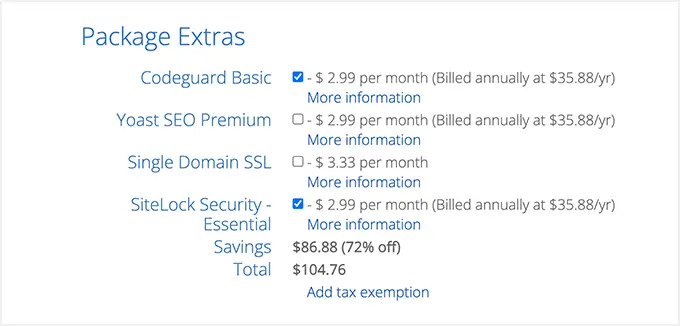
Następnie po prostu wpisz informacje o płatności, aby sfinalizować zakup.
Gdy to zrobisz, otrzymasz wiadomość e-mail z instrukcjami, jak zalogować się do panelu sterowania hostingu. To jest pulpit nawigacyjny konta hostingowego, w którym możesz zarządzać witryną swojej restauracji, w tym konfigurować powiadomienia e-mail i prosić o wsparcie WordPress.
Tutaj także zainstalujesz oprogramowanie WordPress.
Krok 2. Utwórz nową witrynę WordPress
Kiedy rejestrujesz się w Bluehost za pomocą naszego linku, Bluehost automatycznie instaluje WordPress na Twojej nazwie domeny.
Jeśli chcesz utworzyć inną witrynę WordPress, możesz po prostu kliknąć kartę „Moje witryny” na pulpicie nawigacyjnym Bluehost.
Następnie wystarczy kliknąć przycisk „Dodaj witrynę” i wybrać opcję „Utwórz nową witrynę”.
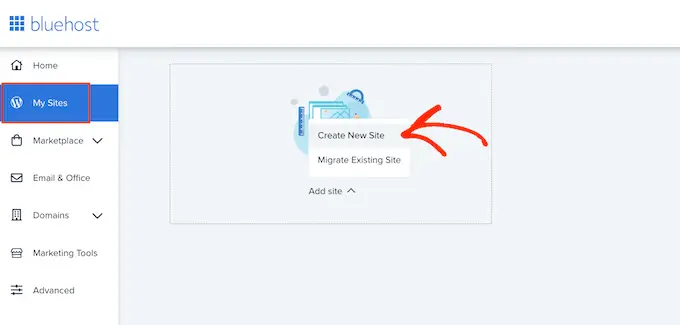
Kreator Bluehost poprowadzi Cię teraz przez proces instalacji.
Najpierw musisz wpisać tytuł witryny i opcjonalny slogan.
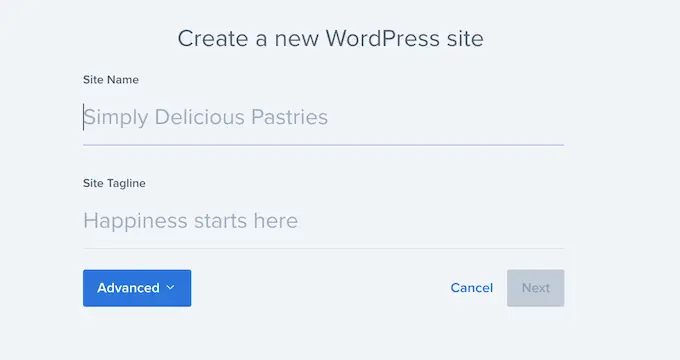
Kliknij przycisk „Dalej”, aby kontynuować.
Następnie Bluehost poprosi Cię o wybranie nazwy domeny i ścieżki do witryny Twojej restauracji. Jeśli już kupiłeś nazwę domeny, możesz po prostu wybrać ją z menu rozwijanego.
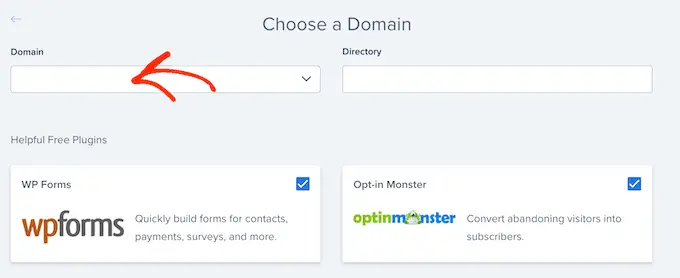
Jeśli nie masz nazwy domeny, możesz ją kupić, odwiedzając stronę „Domeny” w panelu Bluehost.
Po wybraniu nazwy domeny możesz pozostawić ścieżkę do katalogu pustą i pozwolić Bluehost wypełnić ją za Ciebie. Instalator pokaże również kilka niezbędnych wtyczek WordPress, które możesz chcieć zainstalować na swojej stronie internetowej restauracji, w tym OptinMonster.
Następnie kliknij przycisk „Dalej”, a instalator skonfiguruje witrynę Twojej restauracji.
Po zakończeniu zobaczysz komunikat „WordPress został pomyślnie zainstalowany” z informacjami o Twojej nowej witrynie. Możesz teraz iść dalej i kliknąć przycisk „Zaloguj się do WordPress”.
Spowoduje to przejście do obszaru administracyjnego Twojej witryny.
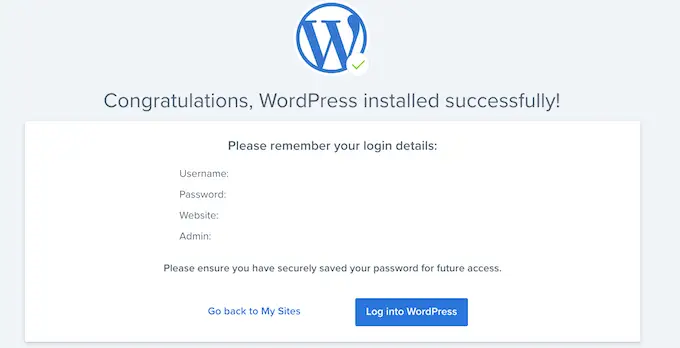
Możesz także zalogować się do pulpitu nawigacyjnego WordPress, przechodząc po prostu do yoursite.com/wp-admin/ bezpośrednio z przeglądarki.
Jeśli korzystasz z innego hosta witryny WordPress, takiego jak SiteGround, Hostinger, HostGator lub WP Engine, możesz zapoznać się z naszym kompletnym przewodnikiem dotyczącym instalacji WordPress dla wszystkich najlepszych dostawców usług hostingowych.
Po skonfigurowaniu WordPressa możesz rozpocząć tworzenie witryny pięciogwiazdkowej restauracji.
Krok 3. Wybierz motyw restauracji
Motywy WordPress to profesjonalnie zaprojektowane szablony, które zmieniają wygląd i działanie witryny Twojej restauracji.
Domyślnie każda witryna WordPress ma podstawowy motyw. Jeśli odwiedzisz swoją witrynę, będzie ona wyglądać mniej więcej tak:
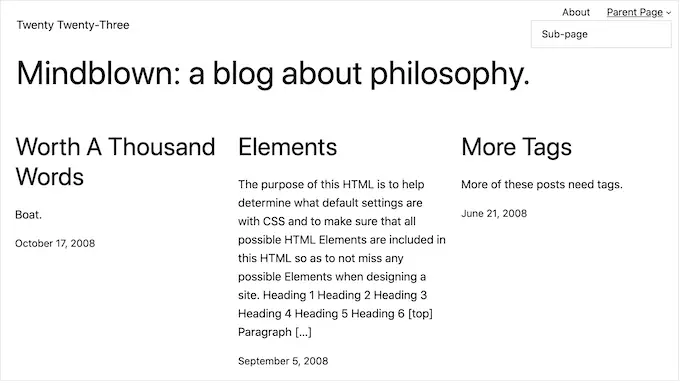
Nie jest to zbyt atrakcyjne dla większości klientów, więc zazwyczaj będziesz chciał zastąpić domyślny motyw WordPress.
Do wyboru jest wiele różnych premium i darmowych motywów biznesowych WordPress. Ogólnie można je sklasyfikować jako uniwersalne motywy WordPress lub niszowe motywy branżowe.
Typowa witryna restauracji wymaga specjalnych funkcji, takich jak możliwość wyświetlania menu, zdjęć, informacji o lokalizacji, godzinach pracy i nie tylko.
Mając to na uwadze, warto poszukać motywu przeznaczonego dla branży spożywczej lub hotelarskiej. Aby Ci pomóc, zebraliśmy najlepsze motywy restauracyjne WordPress.
Możesz także użyć wtyczki do tworzenia stron internetowych i stron docelowych, takiej jak SeedProd.
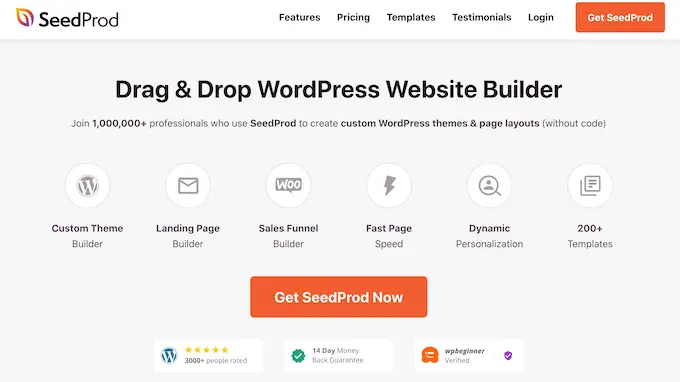
SeedProd to najlepszy program do tworzenia stron WordPress typu „przeciągnij i upuść” i zawiera wbudowane szablony, których można użyć do zbudowania profesjonalnie zaprojektowanej witryny restauracji.
Te szablony obejmują menu, zdjęcia jedzenia, ceny, przepisy i nie tylko.
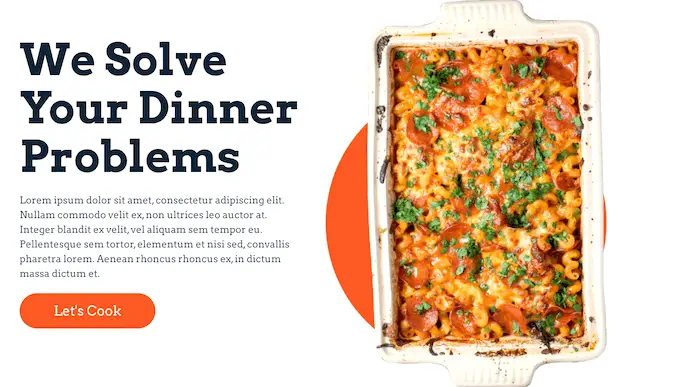
Po wybraniu motywu restauracji zapoznaj się z naszym przewodnikiem krok po kroku, jak zainstalować motyw WordPress.
Po zainstalowaniu motywu możesz go dostosować, przechodząc do Wygląd »Dostosuj na pulpicie nawigacyjnym WordPress.
Spowoduje to uruchomienie dostosowywania motywu, w którym możesz dostosować ustawienia motywu i zobaczyć zmiany w podglądzie na żywo.
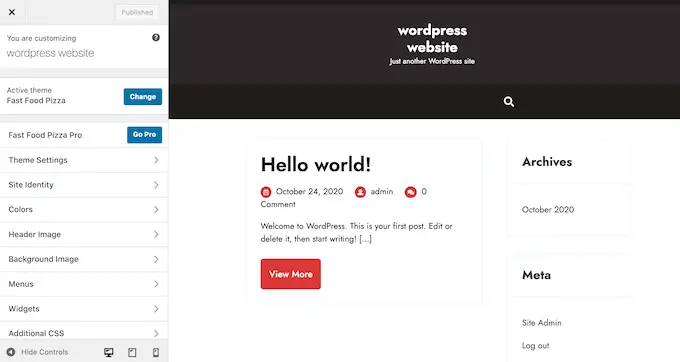
Jeśli używasz jednego z nowszych motywów do pełnej edycji witryny, zobaczysz opcję Wygląd » Edytor , która wykorzystuje bloki podobne do edytora treści w celu dostosowania witryny.
Pro Tip: Bez względu na to, jakiego motywu używasz, ani domyślny moduł dostosowywania WordPress, ani pełna edycja witryny nie oferują przyjaznego dla użytkownika dostosowania metodą „przeciągnij i upuść”. Z tego powodu zalecamy użycie narzędzia do tworzenia stron, takiego jak SeedProd, w celu dostosowania motywu.
Pamiętaj tylko, że zawsze możesz wrócić do tego ekranu i kontynuować dostosowywanie motywu. W dowolnym momencie możesz nawet całkowicie zmienić motyw WordPress.
Krok 4. Utwórz niestandardową stronę główną
WordPress ma dwa domyślne typy treści zwane postami i stronami.
Zazwyczaj będziesz używać postów do tworzenia artykułów i blogów. Domyślnie strona główna pokazuje te posty w odwrotnej kolejności chronologicznej, więc najnowsza treść pojawia się na górze listy.
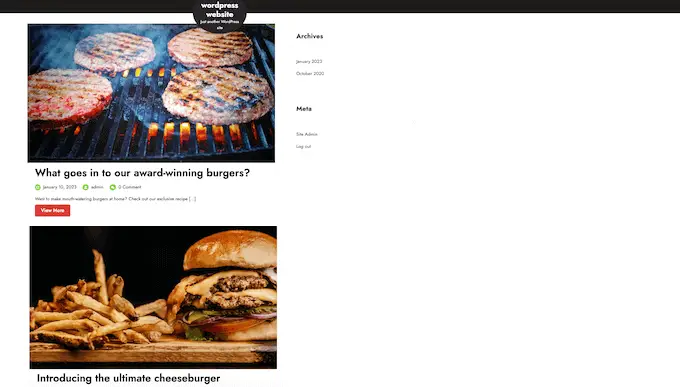
Możesz użyć bloga, aby zbudować silniejsze relacje z ich klientami, poprawić SEO WordPress i zwiększyć ruch na swojej stronie internetowej restauracji. Na przykład możesz pisać o przepisach, dzielić się wskazówkami kulinarnymi lub blogować o najnowszych wiadomościach z branży restauracyjnej.

Jednak nawet jeśli planujesz publikować posty na blogu, zazwyczaj nie będziesz ich wyświetlać na stronie głównej. Zamiast tego zalecamy utworzenie niestandardowej strony głównej, która przedstawi Twoją firmę nowym użytkownikom.
Aby uzyskać instrukcje krok po kroku, jak stworzyć przyciągającą uwagę stronę główną restauracji, zapoznaj się z naszym przewodnikiem na temat tworzenia niestandardowej strony głównej w WordPress.
Gdy jesteś zadowolony z projektu strony, nadszedł czas, aby ustawić ją jako stronę główną. Aby to zrobić, przejdź do Ustawienia » Czytanie na pulpicie nawigacyjnym WordPress.
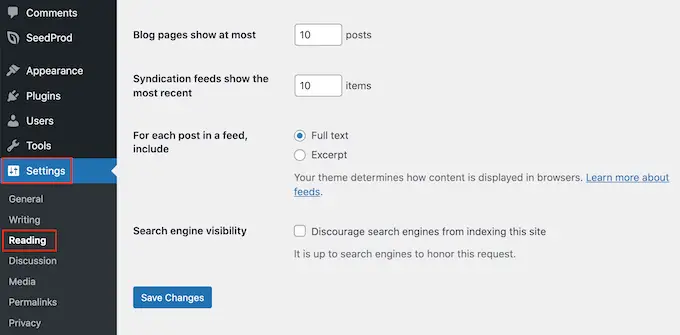
W tym miejscu przewiń do „Twoje ustawienia strony głównej” i wybierz „Strona statyczna”.
Następnie otwórz listę rozwijaną „Strona główna” i wybierz stronę, której chcesz użyć.
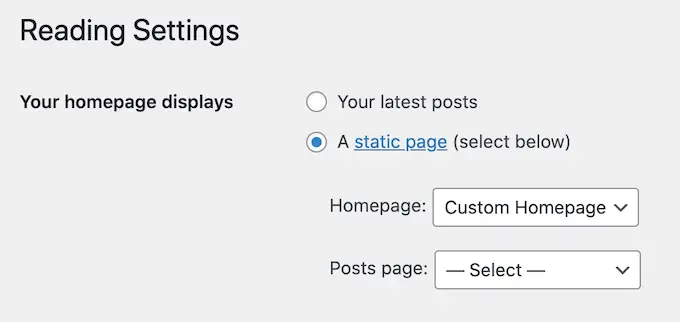
Następnie przewiń w dół ekranu i kliknij „Zapisz zmiany”. Teraz, jeśli odwiedzisz swoją witrynę, zobaczysz nową stronę główną w akcji.
Jeśli zamierzasz pisać blogi, upewnij się, że utworzysz oddzielną stronę bloga, aby wyświetlać swoje posty. Jeśli tego nie zrobisz, klienci będą mieli trudności ze znalezieniem Twoich najnowszych blogów WordPress.
Krok 5. Utwórz menu restauracji online
Nawet wieloletni, lojalni klienci mogą chcieć od czasu do czasu zajrzeć do Twojego menu. Publikując swoje menu online, klienci mogą je przeglądać o każdej porze dnia i nocy.
Publikacja menu może też pomóc przekonać nowych klientów do odwiedzenia Twojej restauracji.
Możliwe jest przesyłanie plików PDF do witryny WordPress. Jednak pobieranie menu w formacie PDF może być trudne w zależności od planu transmisji danych i połączenia internetowego klienta, a ponadto nie odpowiadają, więc mogą być trudne do odczytania na niektórych urządzeniach.
Ponadto, jeśli dodasz nowe dania lub zmienisz ceny, będziesz musiał również przesłać zupełnie nowy plik PDF.
Z tego powodu zalecamy użycie SeedProd, aby dodać menu online do swojej witryny WordPress. SeedProd pozwala również stworzyć mobilne menu responsywne, które wygląda świetnie na każdym urządzeniu.
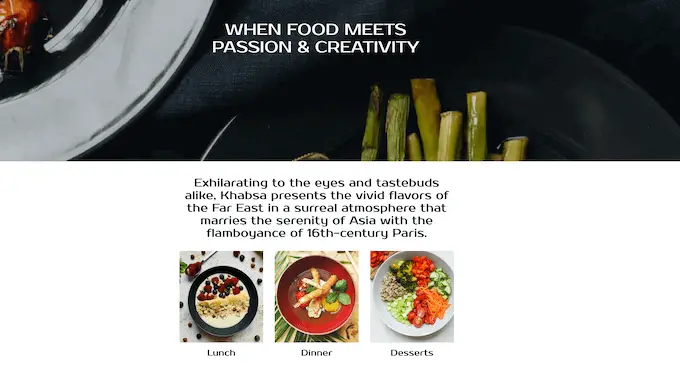
Możesz także łatwo aktualizować menu, dodając nowe dania, zmieniając ceny, usuwając dania i nie tylko.
SeedProd zawiera nawet szablon „Strona sprzedaży menu”, który jest idealny do tworzenia menu.
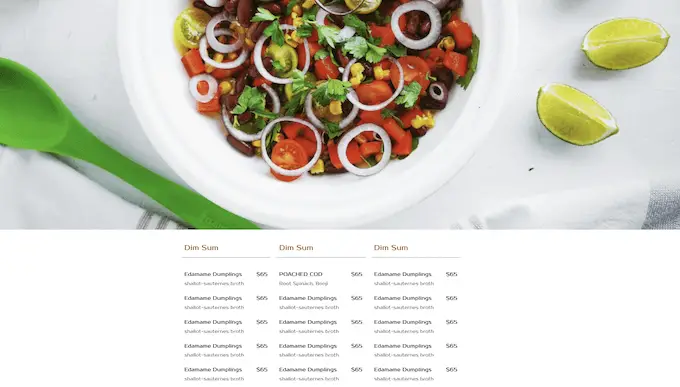
Aby uzyskać szczegółowe instrukcje, zapoznaj się z naszym przewodnikiem dotyczącym tworzenia menu restauracji online.
Krok 6. Skonfiguruj zamawianie jedzenia online
Wiele restauracji umożliwia klientom zamawianie jedzenia przez Internet. Na przykład możesz dać klientom możliwość zamówienia posiłku w przedsprzedaży lub złożenia zamówienia na dostawę.
Może to zabrzmieć technicznie, ale możesz łatwo dodać zamawianie jedzenia online do swojej witryny za pomocą wtyczki WPForms.
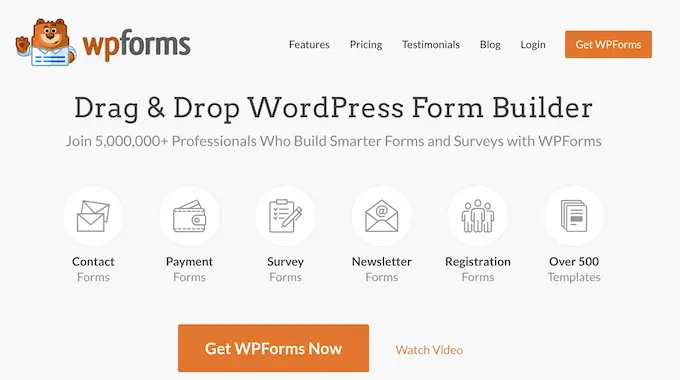
WPForms to najlepszy kreator formularzy WordPress, który umożliwia tworzenie formularzy zamówień online dla wszystkich rodzajów produktów i usług.
Jest nawet wyposażony w gotowy „Formularz zamówienia na wynos”, który możesz dostosować do swojej witryny internetowej restauracji.
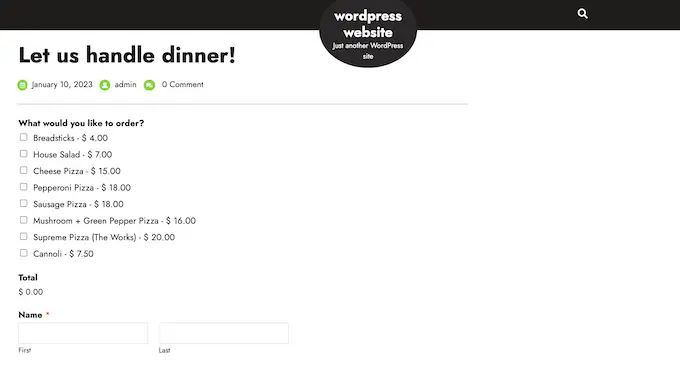
Za każdym razem, gdy ktoś wypełni formularz, WPForms powiadomi Cię automatycznie, abyś mógł od razu rozpocząć pracę nad tym zamówieniem.
Jeśli nie chcesz przyjmować płatności za pobraniem, WPForms obsługuje wszystkie najlepsze bramki płatności, w tym PayPal i Stripe. Dzięki temu możesz bezpiecznie przyjmować płatności online, co jest szybkie i wygodne dla Twoich klientów.
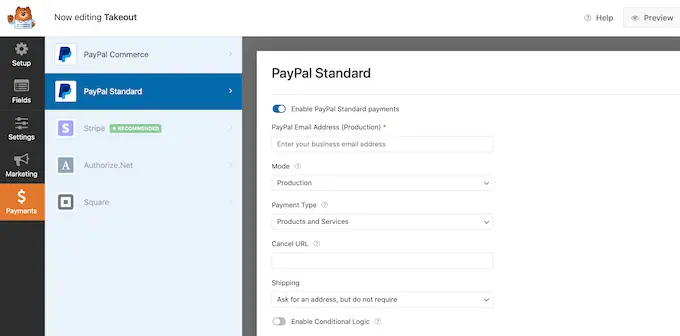
Aby uzyskać instrukcje krok po kroku, zapoznaj się z naszym przewodnikiem dotyczącym konfigurowania zamawiania jedzenia dla restauracji w WordPress.
Krok 7. Dodaj formularz rezerwacji restauracji
Obecnie większość ludzi oczekuje możliwości umawiania wizyt za pośrednictwem zautomatyzowanego systemu.
Dodając formularz rezerwacji na stronie swojej restauracji, możesz przyjmować rezerwacje o dowolnej porze dnia i nocy. Nigdy nie stracisz kolejnego klienta tylko dlatego, że nie było Cię w pobliżu, aby odebrać telefon.
Formularze rezerwacji mogą również zautomatyzować wiele procesów rezerwacji. Obejmuje to zbieranie płatności i wysyłanie e-maili do klientów z przypomnieniem o zbliżającej się rezerwacji.
Możesz łatwo dodać formularz rezerwacji restauracji do swojej witryny za pomocą WPForms. Ta wtyczka zawiera gotowy szablon formularza rezerwacji kolacji, który możesz dostosować do swojej restauracji.
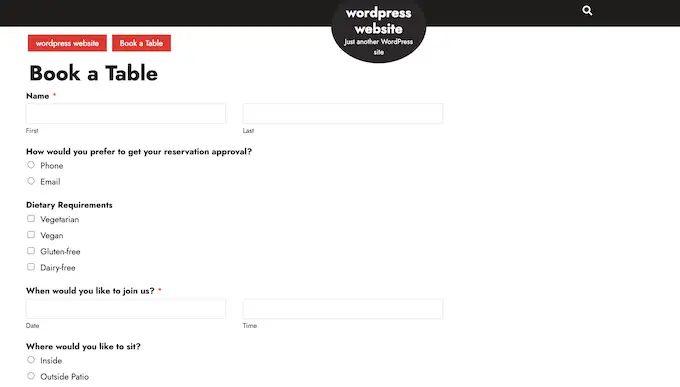
WPForms integruje się również ze wszystkimi czołowymi dostawcami marketingu e-mailowego. Ułatwia to wysyłanie e-maili z potwierdzeniem rezerwacji do klientów.
Gdy zbliża się termin rezerwacji, możesz nawet wysłać klientowi wiadomość e-mail z przypomnieniem, poprosić go o podanie wszelkich wymagań dietetycznych, wysłać formularz zamówienia w przedsprzedaży i nie tylko.
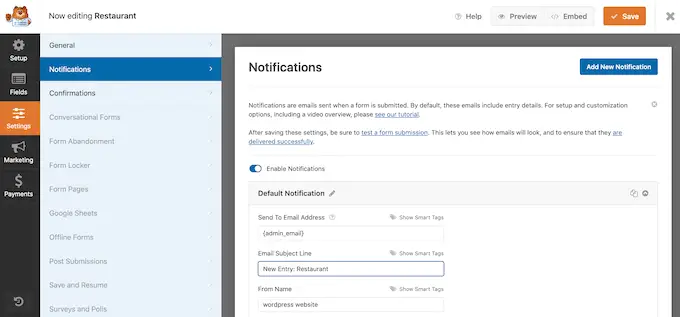
Aby dowiedzieć się więcej o dodawaniu formularza rezerwacji do witryny WordPress, zapoznaj się z naszym przewodnikiem na temat tworzenia formularza rezerwacji w WordPress.
Krok 8. Dodaj formularz kontaktowy
Nawet jeśli korzystasz z wtyczki WordPress do spotkań i rezerwacji, niektórzy klienci mogą nadal potrzebować bezpośredniej rozmowy z Tobą.
Chociaż odwiedzający mogą zadzwonić na Twój numer telefonu lub wysłać wiadomość na Twój firmowy adres e-mail, zawsze zalecamy dodanie formularza kontaktowego do Twojej witryny.
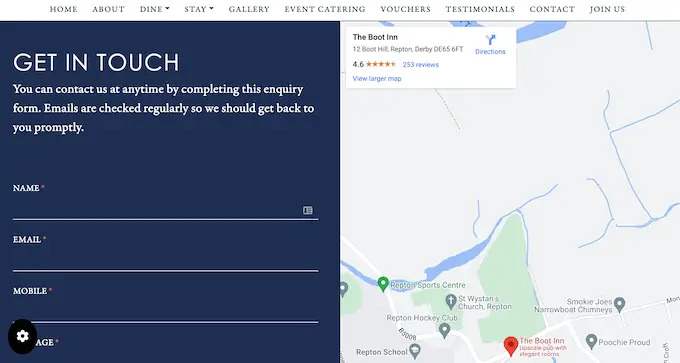
Większość najlepszych wtyczek formularzy kontaktowych ma wbudowaną ochronę przed spamem, więc nie otrzymasz żadnego spamu z formularzy kontaktowych. Formularz będzie również zbierał spójne informacje od odwiedzających, dzięki czemu będziesz mieć wszystkie dane potrzebne do napisania przydatnej odpowiedzi.
Najłatwiejszym sposobem dodania formularza kontaktowego do witryny WordPress jest skorzystanie z bezpłatnej wtyczki WPForms.
Ta bezpłatna wtyczka ma wbudowany szablon prostego formularza kontaktowego, który można szybko dostosować za pomocą edytora „przeciągnij i upuść”.
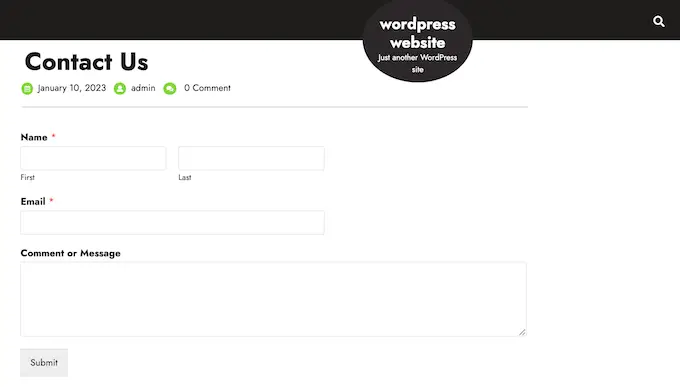
Następnie po prostu dodaj formularz do dowolnej strony, postu lub obszaru gotowego do widżetu, korzystając z gotowego bloku WPForms.
Aby uzyskać szczegółowe instrukcje, zobacz nasz przewodnik na temat tworzenia formularza kontaktowego w WordPress.
Krok 9. Dodaj menu nawigacji
Po dodaniu treści do witryny restauracji warto ułatwić odwiedzającym poruszanie się po tych stronach i postach, dodając menu nawigacyjne.
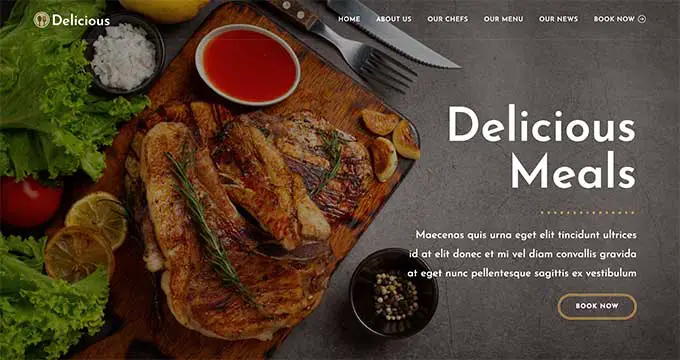
Bez względu na to, jakiego motywu używasz, WordPress naprawdę ułatwia dodawanie menu i podmenu do witryny Twojej restauracji.
Aby uzyskać pełny przewodnik, zobacz nasz post dotyczący dodawania menu nawigacyjnego.
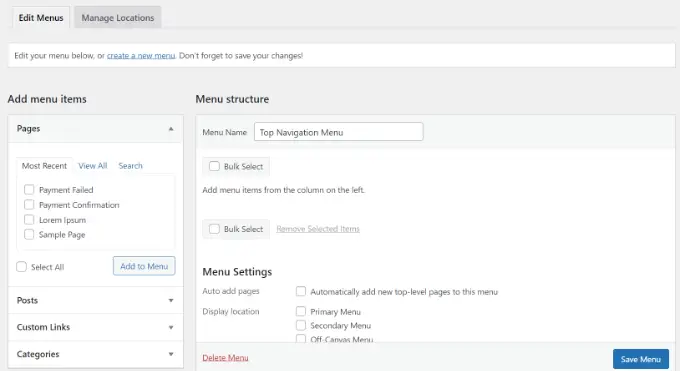
Krok 10. Dodaj społeczny dowód słuszności do witryny swojej restauracji
Społeczny dowód słuszności to jeden z najlepszych sposobów na zdobycie zaufania klientów i przekonanie nowych osób do odwiedzenia Twojej restauracji. W końcu bardziej prawdopodobne jest, że spróbujemy rzeczy, które inni ludzie kupują, używają lub polecają.
Ludzie uwielbiają udostępniać zdjęcia jedzenia na stronach takich jak Instagram i Facebook. Mając to na uwadze, zalecamy dodanie kanałów mediów społecznościowych do witryny WordPress.
Smash Balloon Instagram Feed to jedna z najlepszych wtyczek Instagrama do WordPressa, która pozwala łatwo wyświetlać zdjęcia innych osób w Twojej witrynie.
Korzystając z tej wtyczki, możesz utworzyć kanał z hashtagami i wyświetlać zdjęcia, na których klienci oznaczyli Twoje konto. Obejmuje to zdjęcia Twojego jedzenia, miejsca i zdjęcia klientów bawiących się w Twojej restauracji.
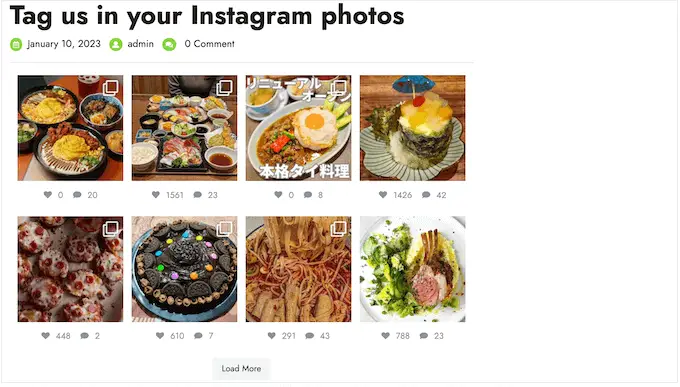
Aby uzyskać szczegółowe instrukcje krok po kroku, zapoznaj się z naszym przewodnikiem na temat tworzenia niestandardowego kanału na Instagramie w WordPress.
Jeśli Twoi klienci regularnie tweetują o Twojej restauracji, Smash Balloon Twitter Feed umożliwia również tworzenie hashtagów i kanałów wzmianek.
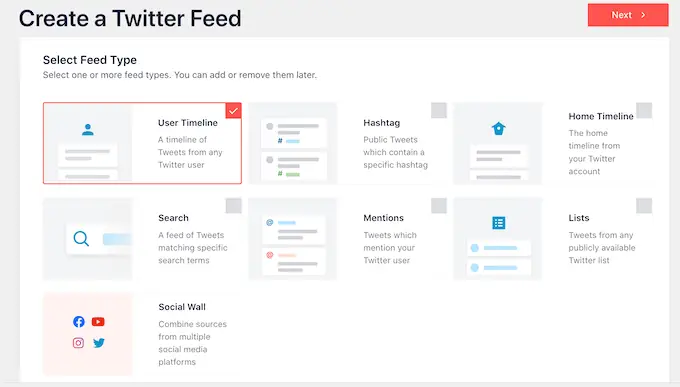
Aby uzyskać więcej instrukcji na temat dodawania kanału Twittera do WordPress, zobacz nasz przewodnik na temat osadzania tweetów w WordPress.
Krok 11. Pokaż recenzje klientów
Recenzje i referencje klientów mogą dostarczyć odwiedzającym więcej informacji, a nawet rozwiać wszelkie pytania lub wątpliwości klientów związane z wizytą w Twojej restauracji.
Jeśli masz już stronę na Facebooku, możesz łatwo wyświetlić swoje recenzje z Facebooka w WordPress za pomocą Smash Balloon Facebook Feed.
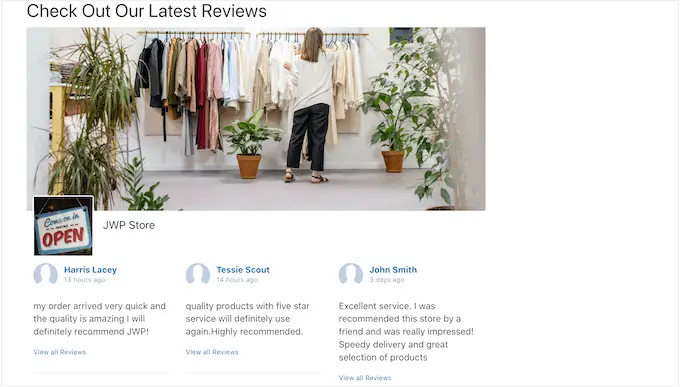
Jeśli chcesz wyświetlać recenzje z innych platform, takich jak Yelp lub Google Moja Firma, istnieje również wiele wtyczek z recenzjami klientów dla WordPress, których możesz użyć.
Wtyczki te będą automatycznie zbierać recenzje, a następnie organizować je w ładny układ na stronie Twojej restauracji.
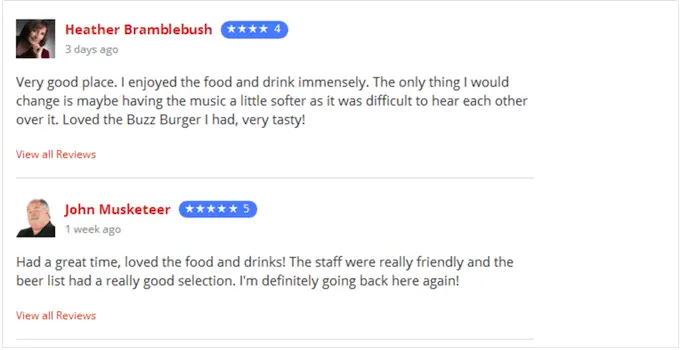
Jeśli dodasz stronę z recenzjami klientów w WordPress, nie zapomnij dodać jej również do menu nawigacyjnego.
Nie masz żadnych recenzji do umieszczenia na swojej stronie? W takim razie nadszedł czas, aby zacząć o nie prosić.
WPForms ma gotowy szablon formularza recenzji restauracji, który możesz dodać do swojej witryny.
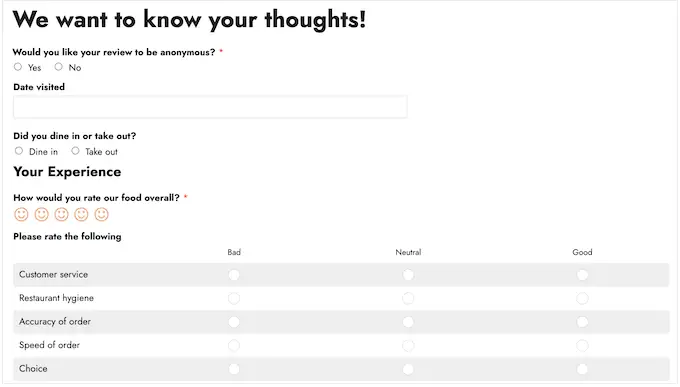
Dodatkowe wskazówki dotyczące rozwoju witryny internetowej restauracji
Teraz, gdy masz już skonfigurowaną witrynę restauracji, oto kilka najważniejszych wskazówek, których możesz użyć do rozwoju swojej firmy online:
Mamy nadzieję, że ten samouczek pomógł ci dowiedzieć się, jak stworzyć stronę internetową restauracji za pomocą WordPress. Możesz także zapoznać się z naszym najlepszym przewodnikiem bezpieczeństwa WordPress i naszym ekspertem, który wybrał niezbędne wtyczki WordPress, które powinieneś zainstalować we wszystkich witrynach biznesowych.
Jeśli podobał Ci się ten artykuł, zasubskrybuj nasz kanał YouTube, aby zobaczyć samouczki wideo WordPress. Można nas również znaleźć na Twitterze i Facebooku.
